Avec son Timely Avec votre compte, vous pouvez personnaliser vos modèles d'e-mails de réponse à un événement, de demande de réservation et de billet. Il s'agit d'un moyen de personnaliser les e-mails que vos clients reçoivent lorsqu'ils répondent à une demande de réponse, demandent une réservation ou achètent un billet pour un événement auprès de vous. Vous pouvez le faire pour valoriser votre marque et améliorer l'expérience de vos clients.
1. Notifications d'événement personnalisables, RSVP, demande de réservation et modèles d'e-mail de billet
Dans le tableau de bord de votre compte, cliquez sur Billetterie / RSVP > Gabarits. Là, vous aurez la possibilité de personnaliser toutes les notifications et les modèles d'e-mail liés à l'inscription à l'événement, à la demande de réservation et à la billetterie de l'événement. Les modèles personnalisables sont les suivants :
- Notifications
- Mise à jour de l'événement
- Rappel d'événement
- Liste des participants
- Inscription sur la liste d'attente
- Avis de disponibilité de la liste d'attente
- RSVP / Inscription
- RSVP demandé
- RSVPAccepté
- RSVPRejeté
- Annulation de RSVP
- RSVP PDF
- Détails de l'événement RSVP
- Ticket
- Résumé de la commande
- Confirmation de billet
- Billet PDF
- Annulation de billet
- Remboursement de billet
- Modèle de champs dynamiques
- Éléments de facture personnalisés
- Informations sur l'organisateur personnalisé
- Ticket personnalisé / Modèle de notification RSVP
Cet article du guide de l'utilisateur parle des modèles d'e-mail. Pour les modèles PDF, veuillez consulter cet autre guide utile Comment personnaliser les modèles de RSVP d'événement et de ticket PDF.
2. Comment modifier les modèles d'e-mails de RSVP/de billetterie ?
Pour personnaliser un modèle d'e-mail, passez la souris sur le modèle que vous souhaitez modifier. Ensuite, cliquez sur le Modifier bouton. Une boîte s'ouvrira sur le côté droit de l'écran et vous pourrez personnaliser votre modèle d'e-mail.

3. Personnalisez la ligne d'objet de votre e-mail
Timely vous permet de personnaliser l'objet de votre modèle d'e-mail. Pour modifier les champs par défaut, cliquez simplement sur le champ Objet de l'e-mail et modifiez le texte en conséquence.
Vous pouvez utiliser tous les champs dynamiques disponibles dans la ligne d'objet. Cependant, gardez à l'esprit que les lignes d'objet ont une limite de mots, alors assurez-vous que votre texte reste concis.

4. Personnalisez le contenu de votre e-mail
Timely vous permet de personnaliser le contenu de votre modèle d'e-mail de différentes manières, de la modification des champs par défaut à l'ajout de votre propre texte personnalisé.
Vous pouvez modifier les sections suivantes du modèle d'e-mail :
- En-tête
- Body
- Pied de page
Vous pouvez également insérer ou modifier un lien hypertexte à l'aide du bouton Insérer/modifier un lien, à côté du bouton de soulignement, dans la barre d'outils d'édition.

Lorsque vous cliquez sur le bouton, une boîte apparaît et vous pouvez ajouter les propriétés suivantes :
- URL
- Texte à afficher
- Objet
- Objectif

Par exemple, pour ajouter un lien vers Timelyde la page Web du logiciel de gestion d'événements dans une nouvelle fenêtre, vous pouvez définir les propriétés sur :
- URL: https://time.ly/
- Texte à afficher : Timely | Logiciel de gestion d'événements
- Titre: Timely | Logiciel de gestion d'événements
- Cible : nouvelle fenêtre

Vous pouvez également ajouter votre propre e-mail, afin que votre client puisse contacter directement votre support. Par exemple, utilisons le modèle de notification de modification d'événement. Dans la section du corps, dans le modèle par défaut, il y a une phrase «Si vous avez des inquiétudes, veuillez contacter le support ».
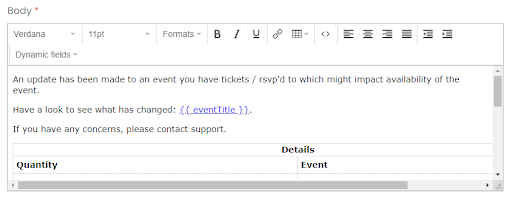
Pour ajouter votre propre e-mail à cette phrase, vous pouvez sélectionner la partie "contacter l'assistance" de la phrase et cliquer sur le bouton de lien hypertexte.
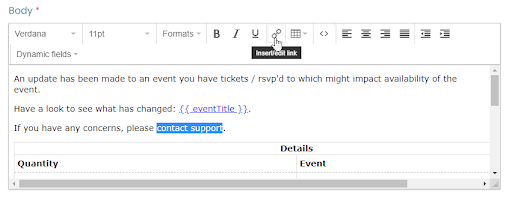
Remplissez le champ URL avec "mailto :" et votre e-mail d'assistance. Par exemple "mailto:support@mycompany.com".
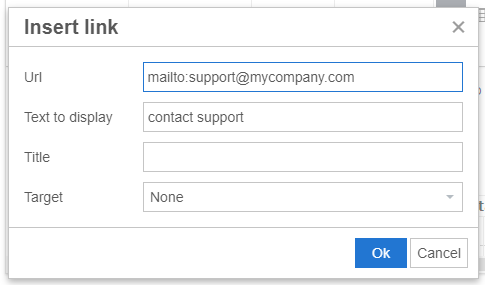
Vous pouvez envoyer un aperçu et vérifier si l'e-mail est correct et fonctionne.
5. Champs dynamiques des modèles d'e-mail de RSVP et de ticket
Pour modifier les champs par défaut, cliquez simplement sur le Menu déroulant des champs dynamiques dans la zone que vous souhaitez modifier.
Les champs dynamiques sont une fonctionnalité qui extrait les informations directement de votre base de données et remplit automatiquement votre modèle d'e-mail au lieu de les saisir à chaque fois.
Vous pouvez utiliser des champs dynamiques pour récupérer rapidement les coordonnées de vos clients, comme leur nom et leur adresse e-mail, ou les détails de votre événement, comme le titre, la date et le lieu de l'événement. En général, les champs dynamiques sont utilisés pour personnaliser les messages standard.
L'exemple ci-dessous montre l'en-tête de contenu Champs dynamiques options:
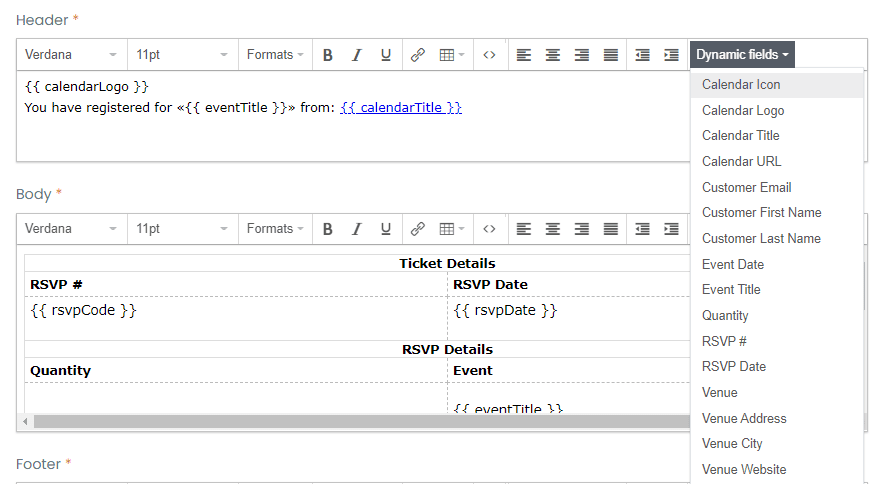
Et voici à quoi ressemblent les champs dynamiques après avoir été ajoutés à la zone de contenu :
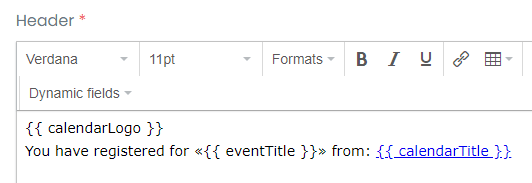
6. Description des champs dynamiques
Les champs dynamiques vous permettent de remplir automatiquement vos modèles d'e-mails avec des informations pertinentes, garantissant ainsi une communication précise et efficace avec vos participants. Vous trouverez ci-dessous une description détaillée des champs dynamiques disponibles :
6.1 Informations générales.
| Code de champ | Nom de domaine | Description |
addToCalendar | Ajouter au calendrier | Lorsqu'on clique dessus, l'événement est ajouté au calendrier personnel de l'utilisateur. |
| Courriel du participant | E-mail du participant | Affiche l'adresse e-mail du participant. |
| participantNomComplet | Nom complet du participant | Affiche le nom complet du participant. |
| calendrierIcône | Calendrier Icône | L'icône d'image pour le calendrier où les billets ont été achetés ou RSVP'd. |
| calendrierLogo | Logo du calendrier | Le logo de l'image pour le calendrier où les billets ont été achetés ou RSVP'd. |
| calendrierTitre | Titre du calendrier | Le titre du calendrier où les billets ont été achetés ou répondus. |
| calendrierUrl | URL du calendrier | L'adresse du site Web du calendrier où les billets ont été achetés ou ont répondu. |
| email client | Email client | L'e-mail du client qui a acheté ou répondu. |
| Prénom du client | Prénom du client | Le prénom du client qui a acheté ou répondu. |
| nom de famille du client | Nom de famille du client | Le nom de famille du client qui a acheté ou répondu |
| date de l'événement | Date(s) de l'événement | La date de l'événement où les billets ont été achetés ou RSVP'd. |
| état de l'événement | Statut de l'événement | Affiche l'état actuel de l'événement (par exemple, confirmé, reporté). |
| titre de l'événement | Nom de l'événement | Le titre de l'événement où les billets ont été achetés ou RSVP'd. |
| URL de l'événement | URL de l'événement | L'URL de l'événement ou le lien où les individus peuvent confirmer leur présence ou acheter des billets pour l'événement. |
| informations supplémentaires | Informations supplémentaires | Ce champ permet à l'utilisateur d'ajouter des informations supplémentaires à un événement qui peuvent être ajoutées dans la page Détails de l'événement pour chaque événement spécifique. |
| organisateursInformations | Informations de l'organisateur | |
| Quantité | Quantité | Le nombre total de billets achetés ou RSVP. |
| billetInformations | Informations sur les billets | Affiche les détails spécifiques au ticket. |
| Informations sur le ticket avec lien pour annuler | Informations sur les billets avec lien pour annuler les billets | Inclut les détails de l'annulation et les données pertinentes sur les billets. |
| lieuAdresse | Lieu Adresse | L'adresse du Lieu où se déroulera l'événement. |
| lieuVille | Ville du lieu | La ville du lieu où se déroulera l'événement. |
| nom de la place | nom de la place | Le nom du lieu où se déroulera l'événement. |
| lieuSite Internet | Site web du lieu | L'URL du lieu où l'événement aura lieu s'il s'agit d'un événement en ligne, ou l'URL où vous pouvez trouver des informations en ligne sur un événement. |
6.2 RSVP uniquement
| Code de champ | Nom de domaine | Description |
| Code rsvp | Numéro RSVP | Le numéro unique généré par le système concernant le RSVP de l'événement. |
| rsvpDate | Date de réponse | La date à laquelle le client a répondu à l'événement. |
| nom_rsvp | Nom RSVP | Affiche le nom RSVP. |
6.3 Billet seulement
| Code de champ | Nom de domaine | Description |
| numéro de commande | Numéro de commande | Le numéro de commande unique généré par le système concernant l'achat de l'événement. |
| date de commande | Date de commande | La date à laquelle le client a acheté l'événement. |
7. Personnalisez et envoyez manuellement des modèles d'e-mails
Pour vous faire gagner du temps et vous aider à augmenter votre productivité, la plupart des modèles d'e-mail de votre Timely bibliothèque de modèles font partie d'un flux de travail automatisé. Cela signifie que Timely système de gestion d'événements les envoie automatiquement à vos clients en fonction des actions de réservation effectuées (ex : achat de billet, annulation de billet, etc.).
Cependant, certains organisateurs d'événements ont des flux de travail internes spéciaux et peuvent avoir besoin d'options de personnalisation supplémentaires lors de la communication avec leurs clients. Si décider du contenu et quand envoyer le modèle est pertinent pour vous, consultez notre guide Comment envoyer manuellement des e-mails personnalisés aux acheteurs et aux participants.
8. Test et aperçu des modèles d'e-mail de RSVP et de ticket
Après avoir modifié votre modèle d'e-mail de confirmation d'événement, vous pouvez envoyer un e-mail de test pour voir à quoi ressemblent vos modifications. Saisissez une adresse e-mail valide dans la case, puis cliquez sur le bouton Aperçu du bulletin .

9. Enregistrer, annuler ou restaurer votre modèle d'e-mail d'événement
Après avoir apporté les modifications appropriées à votre modèle d'e-mail de réponse ou de ticket, cliquez sur le Enregistrer bouton pour enregistrer votre travail.

Si vous décidez d'annuler les modifications que vous avez apportées au modèle, cliquez simplement sur le bouton Annuler et aucune des dernières modifications ne sera enregistrée.
Lorsque vous modifiez un modèle d'e-mail, vous pouvez cliquer sur le Restaurer par défaut bouton. Cette commande effacera toutes les modifications apportées et renverra l'e-mail au modèle d'origine fourni par Timely. Attention: cette option effacera tout le contenu précédemment modifié.
Besoin d'aide supplémentaire ?
Pour plus de conseils et d'assistance, veuillez visiter notre Help Center. De plus, si vous avez des questions ou avez besoin d'aide, n'hésitez pas à contacter notre équipe de réussite client en ouvrant un ticket d'assistance depuis votre Timely tableau de bord du compte.
De plus, si vous avez besoin d’une assistance supplémentaire pour la mise en œuvre et l’utilisation Timely système de gestion d'événements, nous sommes heureux de vous aider. Découvrez tous les services professionnels nous offrons, et entrer en contact avec nous dès aujourd'hui !